Cara Mengatasi Koneksi Wireless Yang Sering Hilang
Hilangnya koneksi wireless, apalagi ketika Anda sedang serius bekerja memang terkadang dapat menyulut emosi, bagaimana tidak, saat sedang serius bekerja tiba tiba perangkat Anda kehilangan koneksi wireless dan kemudian muncul lagi untuk beberapa saat hanya untuk hilang lagi beberapa menit selanjutnya. Pada dasarnya hilang atau munculnya koneksi wireless ini memiliki kaitan yang sangat erat dengan factor hardware, bisa jadi access point atau router yang ada di dalam rumah Anda sudah tidak lagi dalam kondisi primanya sehingga sinyal yang dipancarkan juga tidak sekuat saat pertama kali menggunakannya. Atau bahkan perangkat smartphone Anda yang memang sedang dalam kondisi yang kurang baik. Berikut adalah beberapa cara untuk memperbaiki koneksi wireless yang sering hilang.
Pastikan Penangkap Sinyal Wireless Anda Sudah Menyala
Cara pertama ini memang merupakan cara paling sederhana, namun terkadang seseorang melupakan cara paling dasar tersebut. Tahapan awal dalam menangkap sinyal wireless adalah dengan menyalakan wireless radio di dalam perangkat smartphone atau laptop Anda, tanpanya maka sinyal tersebut tidak akan dapat ditangkap. Maka dari itu selalu pastikan bahwa penangkap gelombang wireless Anda selalu menyala dan pastikan bahwa bagian ini adalah bagian pertama yang Anda periksa ketika tiba tiba perangkat Anda kehilangan sinyal wireless.
Mendekatlah Ke Sumber Sinyal
Cara kedua adalah dengan menghilangkan penghalang Antara Anda dengan sumber sinyal. Benda benda umum seperti tembok, jendela, furniture, bahkan benda elektronik lain dapat mengganggu jalannya sinyal dari pemancar ke perangkat Anda. Maka dari itu cara paling mudah adalah mendekatlah ke router Anda, pastikan bahwa tidak ada penghalang Antara router dengan perangkat smartphone atau laptop yang sedang Anda gunakan. Jika jarak antara Anda dengan router tersebut sudah dekat namun perangkat Anda masih sering kehilangan sinyal wireless, maka dapat dipastikan bahwa ada yang salah dengan router / perangkat elektroknik yang sedang Anda gunakan.
Restart Router / Access Point
Cara ketiga adalah dengan melakukan restart pada router atau access point di tempat Anda. Memang hal terebut sulit untuk dijelaskan namun terkadang melakukan reset pada perangkat tersebut akan membuat mereka menjadi “segar” sehingga kualitas sinyal yang dipancarkan juga akan menjadi lebih baik. Dalam waktu yang sama memperbaiki koneksi wireless Anda yang putus putus.
Pastikan Perangkat Anda Sudah Terkonfigurasi Dengan Benar
Hampir semua perangkat router dan access pointmenggunakan server DHCP, yang memungkinkan setiap pengguna yang terhubung untuk mendapat alamat IP secara otomatis. Maka dari itu pastikan jika perangkat Anda juga sudah dikonfigurasi untuk menerima alamat IP DHCP dengan benar supaya dapat menerima alamat IP yang diberi oleh server.
Sumber gambar: thetechhacker, dailystar.co.uk

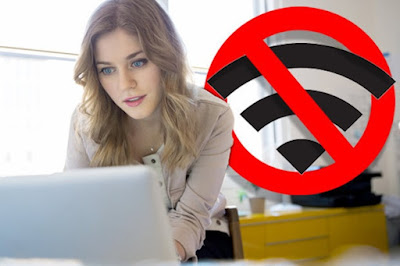

Saya benar-benar akan berterima kasih kepada Allah atas kebaikan yang Anda lakukan dengan membantu saya dan hari ini saya mendapat pinjaman Rp120.000.000,00 untuk menyelesaikan masalah saya.
BalasHapusSaya menerima telepon di ponsel saya pagi ini dari Bank CIMB yang menyatakan bahwa saya berhasil mendapatkan pinjaman di akun saya.
Saya berterima kasih kepada nyonya Debora karena saya tetap mempercayai Anda dan atas karunia Allah, saya telah menerima pinjaman saya dengan sukses.
Terima kasih banyak.
Saya juga akan memberi tahu Anda teman-teman dan orang-orang terkasih yang membutuhkan pinjaman. Terima kasih banyak Nyonya Deborah, saya berdoa semoga Allah menyertai Anda.
Hubungi Ibu Deborah melalui
email: avantloanson@gmail.com
WhatsApp: +6281334785906